WIN7设置工作组共享方法
- 格式:doc
- 大小:28.00 KB
- 文档页数:2
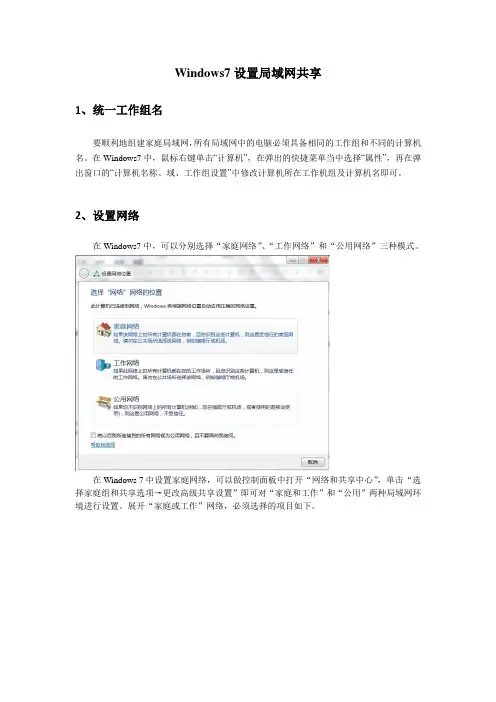
Windows7设置局域网共享
1、统一工作组名
要顺利地组建家庭局域网,所有局域网中的电脑必须具备相同的工作组和不同的计算机名。
在Windows7中,鼠标右键单击“计算机”,在弹出的快捷菜单当中选择“属性”,再在弹出窗口的“计算机名称、域、工作组设置”中修改计算机所在工作机组及计算机名即可。
2、设置网络
在Windows7中,可以分别选择“家庭网络”、“工作网络”和“公用网络”三种模式。
在Windows 7中设置家庭网络,可以做控制面板中打开“网络和共享中心”,单击“选择家庭组和共享选项→更改高级共享设置”即可对“家庭和工作”和“公用”两种局域网环境进行设置。
展开“家庭或工作”网络,必须选择的项目如下。
接下来,在“网络与共享中心”单击“查看活动连接”即可在下一界面中选择不同的网络位置。
3、启来宾账户实现互访
打开“开始菜单”选择“控制面板”。
在“类别”视图下选择“添加或删除用户账户”。
点击选择来宾账户Guest。
点击“启用”,即可启用来宾账户。
4、共享设置
以台电脑的E盘根目录下的download文件夹进行共享为例。
首先鼠标右键单击E盘根目录下的download文件夹,选择“属性→共享”。
然后在打开的对话框中单击“共享”,在弹出的对话框中选择用户名为everyone,再单击“添加”,让它出现在下面的列表框中。
接下来在“权限级别”下为其设置权限,比如:“读/写”或“读取”
在另外的一台计算机中,打开windows资源管理器,在右侧的导航窗口中,单击“网络”选项,便打开新的窗口如下图。
选中被共享的计算机打开,即可开到被共享的文件了。
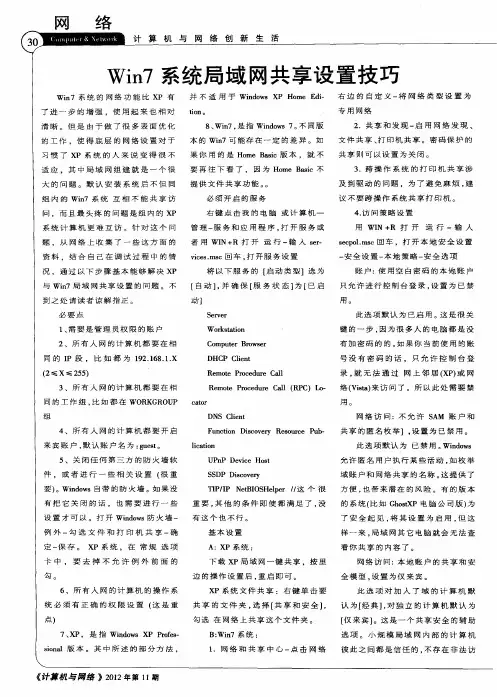
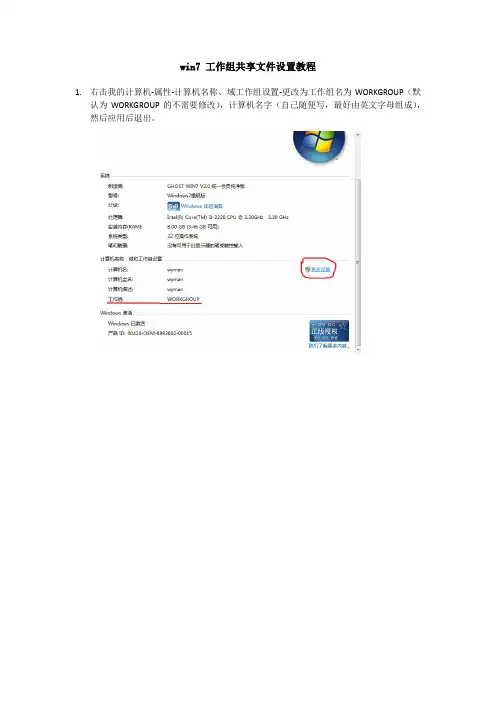
win7 工作组共享文件设置教程
1.右击我的计算机-属性-计算机名称、域工作组设置-更改为工作组名为WORKGROUP(默
认为WORKGROUP的不需要修改),计算机名字(自己随便写,最好由英文字母组成),然后应用后退出。
2.打开网络和共享中心-打开选择家庭组和共享选项-更改高级共享设置
2.1 家庭或工作-除了密码保护的共享这个选择关闭以外,其余的都选择第一项,
2.2公用(当前配置文件)-除了最后密码保护的共享这个选择关闭,其余都选第一项,OK 这里设置完毕,保存修改退出。
3.控制面板-系统和安全-管理工具-本地安全策略(这里打开稍慢)-本地策略-用户权限分
配
3.1从网络访问此计算机-添加GUEST(键入GUEST-检查名称-确定)
3.2拒绝从网络访问这台计算机-删除GUEST(默认没有GUEST的,不需操作。
)
安全选项-网络访问:本地账户的共享和安全模型(更改为仅来宾)
账户:管理员账户状态-开启
账户:来宾账户状态-开启(注意:如果这里最后2个都显示不适用的话,可以先退出本地安全策略重新打开即可)。
4.这样一来便可以实现共享,重新启动一下电脑即可。
5.右键选择需要共享的文档,选特定用户,修改一下GUEST的权限,选择GUEST,共享。
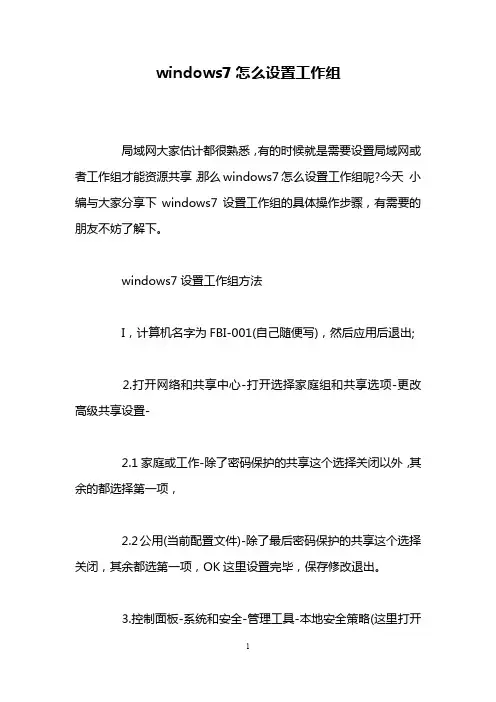
windows7怎么设置工作组局域网大家估计都很熟悉,有的时候就是需要设置局域网或者工作组才能资源共享,那么windows7怎么设置工作组呢?今天小编与大家分享下windows7设置工作组的具体操作步骤,有需要的朋友不妨了解下。
windows7设置工作组方法I,计算机名字为FBI-001(自己随便写),然后应用后退出;2.打开网络和共享中心-打开选择家庭组和共享选项-更改高级共享设置-2.1家庭或工作-除了密码保护的共享这个选择关闭以外,其余的都选择第一项,2.2公用(当前配置文件)-除了最后密码保护的共享这个选择关闭,其余都选第一项,OK这里设置完毕,保存修改退出。
3.控制面板-系统和安全-管理工具-本地安全策略(这里打开稍慢)-本地策略-用户权限分配-3.1从网络访问此计算机-添加GUEST-3.2拒绝从网络访问这台计算机-删除GUEST-安全选项-网络访问:本地账户的共享和安全模型(更改为仅来宾)-账户:管理员账户状态-开启-账户:来宾账户状态-开启(注意:如果这里最后2个都显示不适用的话,可以先退出本地安全策略重新打开即可)这样一来变可以实现共享,重新启动一下电脑即可,反过来说XP-GHOST-XP-sp3Y6.0并不怎么纯净,一般都安装N9.9或者更高版本的,XP的步骤和WIN7差不多,这里不详细讲解了,工作组设为一致,本地策略设置一样,重启后可再网上邻居中查看工作组,如果访问时要求用户名和密码,可以再用户名中填写administrator 密码为空即可,以上就是基本的共享尝试一下吧windows7工作组更改方法:1、计算机右键属性。
2、计算机名---更改---选择工作组更改自己所需组名确定即可。
看过“windows7怎么设置工作组”的人还看了:1.win7工作组怎么样设置2.win7如何设置局域网呢3.win7怎么样设置两台电脑局域网共享4.win7怎么样设置局域网5.win7怎么样设置局域网连接6.win7怎么样设置局域网共享其它电脑7.windows7共享文件夹怎么设置。
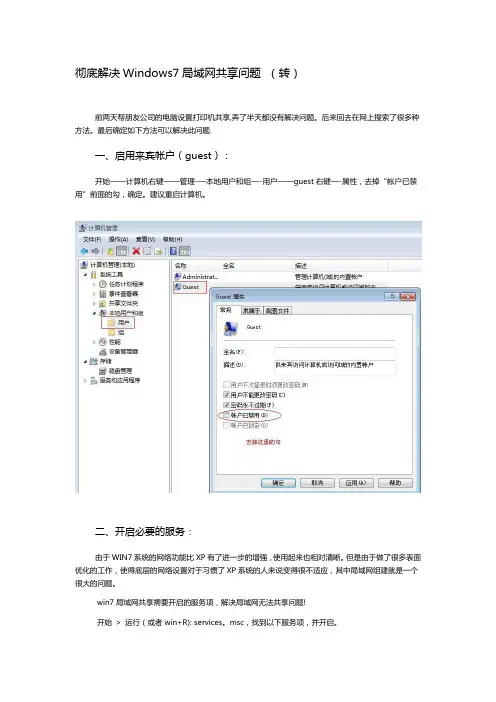
彻底解决Windows7局域网共享问题(转)前两天帮朋友公司的电脑设置打印机共享,弄了半天都没有解决问题。
后来回去在网上搜索了很多种方法。
最后确定如下方法可以解决此问题.一、启用来宾帐户(guest):开始——计算机右键——管理-—本地用户和组—-用户——guest右键—-属性,去掉“帐户已禁用”前面的勾,确定。
建议重启计算机。
二、开启必要的服务:由于WIN7系统的网络功能比XP有了进一步的增强,使用起来也相对清晰。
但是由于做了很多表面优化的工作,使得底层的网络设置对于习惯了XP系统的人来说变得很不适应,其中局域网组建就是一个很大的问题。
win7局域网共享需要开启的服务项,解决局域网无法共享问题!开始> 运行(或者win+R): services。
msc,找到以下服务项,并开启。
UPnP Device Host:允许UPnP 设备宿主在此计算机上。
如果停止此服务,则所有宿主的UPnP 设备都将停止工作,并且不能添加其他宿主设备。
如果禁用此服务,则任何显式依赖于它的服务将都无法启动.TCP/IP NetBIOS Helper:提供TCP/IP (NetBT) 服务上的NetBIOS 和网络上客户端的NetBIOS 名称解析的支持,从而使用户能够共享文件、打印和登录到网络。
如果此服务被停用,这些功能可能不可用.如果此服务被禁用,任何依赖它的服务将无法启动.SSDP Discovery:当发现了使用SSDP 协议的网络设备和服务,如UPnP 设备,同时还报告了运行在本地计算机上使用的SSDP 设备和服务。
如果停止此服务,基于SSDP 的设备将不会被发现。
如果禁用此服务,任何依赖此服务的服务都无法正常启动。
Server:支持此计算机通过网络的文件、打印、和命名管道共享。
如果服务停止,这些功能不可用。
如果服务被禁用,任何直接依赖于此服务的服务将无法启动。
Network Location Awareness:当发现了使用SSDP 协议的网络设备和服务,如UPnP 设备,同时还报告了运行在本地计算机上使用的SSDP 设备和服务.如果停止此服务,基于SSDP 的设备将不会被发现.如果禁用此服务,任何依赖此服务的服务都无法正常启动。
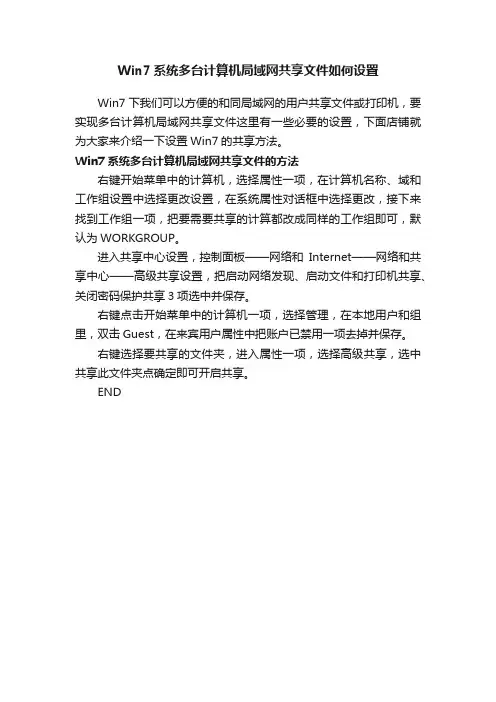
Win7系统多台计算机局域网共享文件如何设置
Win7下我们可以方便的和同局域网的用户共享文件或打印机,要实现多台计算机局域网共享文件这里有一些必要的设置,下面店铺就为大家来介绍一下设置Win7的共享方法。
Win7系统多台计算机局域网共享文件的方法
右键开始菜单中的计算机,选择属性一项,在计算机名称、域和工作组设置中选择更改设置,在系统属性对话框中选择更改,接下来找到工作组一项,把要需要共享的计算都改成同样的工作组即可,默认为WORKGROUP。
进入共享中心设置,控制面板——网络和Internet——网络和共享中心——高级共享设置,把启动网络发现、启动文件和打印机共享、关闭密码保护共享3项选中并保存。
右键点击开始菜单中的计算机一项,选择管理,在本地用户和组里,双击Guest,在来宾用户属性中把账户已禁用一项去掉并保存。
右键选择要共享的文件夹,进入属性一项,选择高级共享,选中共享此文件夹点确定即可开启共享。
END。
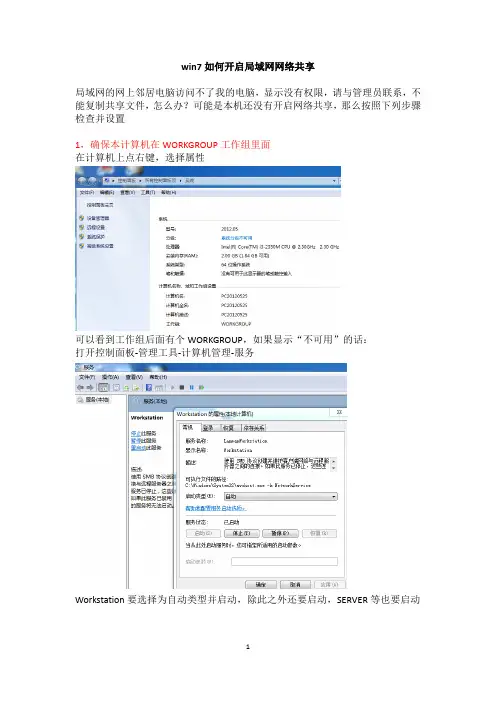
win7如何开启局域网网络共享
局域网的网上邻居电脑访问不了我的电脑,显示没有权限,请与管理员联系,不能复制共享文件,怎么办?可能是本机还没有开启网络共享,那么按照下列步骤检查并设置
1,确保本计算机在WORKGROUP工作组里面
在计算机上点右键,选择属性
可以看到工作组后面有个WORKGROUP,如果显示“不可用”的话:
打开控制面板-管理工具-计算机管理-服务
Workstation要选择为自动类型并启动,除此之外还要启动,SERVER等也要启动
2,必须启用guest 来宾账户
控制面板-用户账户-管理其他账户-guest来宾账户-启用
3,检查计算机管理
WIN+R打开“运行”程序,输入compmgmt.msc或者
控制面板-管理工具-计算机管理-本地用户和组-用户
确保“账户已禁用”关闭,只勾选图上的两项。
4,WIN+R打开“运行”程序,输入“组策略”,命令是:secpol.msc。
或者控制面板-管理工具-计算机管理-本地安全策略-本地策略-用户权限分配
“从网络访问这台计算机”里面添加guest账户
删除“拒绝从网络访问这台计算机”里面的“Guest”也就是来宾用户。
5,打开文件共享
在要共享的文件夹上点击右键,选择共享-特定用户
一定要添加Guest,否则访问不了该文件夹。
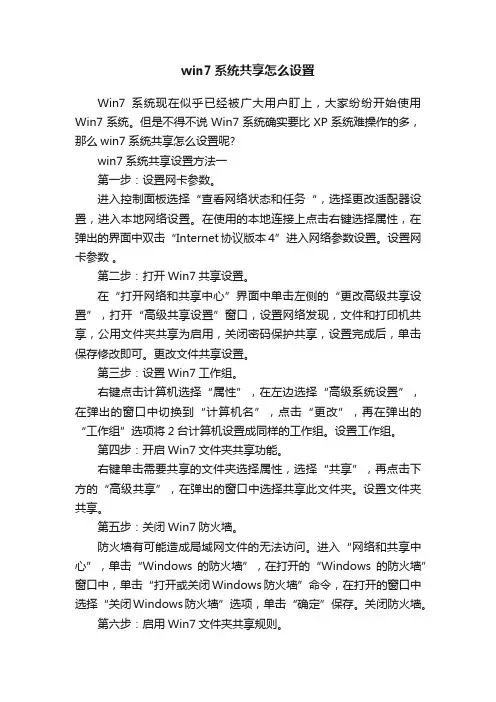
win7系统共享怎么设置Win7系统现在似乎已经被广大用户盯上,大家纷纷开始使用Win7系统。
但是不得不说Win7系统确实要比XP系统难操作的多,那么win7系统共享怎么设置呢?win7系统共享设置方法一第一步:设置网卡参数。
进入控制面板选择“查看网络状态和任务“,选择更改适配器设置,进入本地网络设置。
在使用的本地连接上点击右键选择属性,在弹出的界面中双击“Internet协议版本4”进入网络参数设置。
设置网卡参数。
第二步:打开Win7共享设置。
在“打开网络和共享中心”界面中单击左侧的“更改高级共享设置”,打开“高级共享设置”窗口,设置网络发现,文件和打印机共享,公用文件夹共享为启用,关闭密码保护共享,设置完成后,单击保存修改即可。
更改文件共享设置。
第三步:设置Win7工作组。
右键点击计算机选择“属性”,在左边选择“高级系统设置”,在弹出的窗口中切换到“计算机名”,点击“更改”,再在弹出的“工作组”选项将2台计算机设置成同样的工作组。
设置工作组。
第四步:开启Win7文件夹共享功能。
右键单击需要共享的文件夹选择属性,选择“共享”,再点击下方的“高级共享”,在弹出的窗口中选择共享此文件夹。
设置文件夹共享。
第五步:关闭Win7防火墙。
防火墙有可能造成局域网文件的无法访问。
进入“网络和共享中心”,单击“Windows的防火墙”,在打开的“Windows的防火墙”窗口中,单击“打开或关闭Windows防火墙”命令,在打开的窗口中选择“关闭Windows防火墙”选项,单击“确定”保存。
关闭防火墙。
第六步:启用Win7文件夹共享规则。
防火墙关闭后,在“防火墙设置”界面左边的“高级设置”中,在“入站规则”和“出站规则”这两个规则中分别找到“文件和打印机共享”选项,并且将其全部选项设定成“启用规则”。
第七步:设置Win7文件共享权限Windows7中要实现文件共享还需要设置文件夹的共享权限。
查看共享文件的属性,随后切换到“共享”选项卡里,单击“高级共享”,打开“高级共享”对话框,在“权限”中依次单击“添加”→“高级”→“立即查找”。
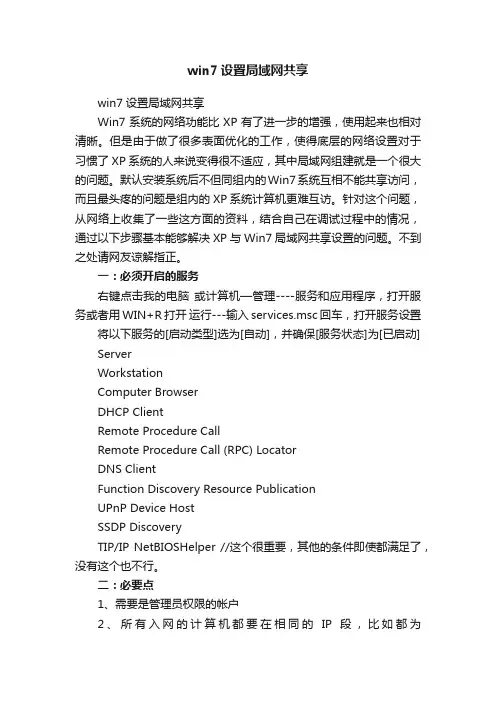
win7设置局域网共享win7设置局域网共享Win7系统的网络功能比XP有了进一步的增强,使用起来也相对清晰。
但是由于做了很多表面优化的工作,使得底层的网络设置对于习惯了XP系统的人来说变得很不适应,其中局域网组建就是一个很大的问题。
默认安装系统后不但同组内的Win7系统互相不能共享访问,而且最头疼的问题是组内的XP系统计算机更难互访。
针对这个问题,从网络上收集了一些这方面的资料,结合自己在调试过程中的情况,通过以下步骤基本能够解决XP与Win7局域网共享设置的问题。
不到之处请网友谅解指正。
一:必须开启的服务右键点击我的电脑或计算机—管理----服务和应用程序,打开服务或者用WIN+R打开运行---输入services.msc回车,打开服务设置将以下服务的[启动类型]选为[自动],并确保[服务状态]为[已启动] ServerWorkstationComputer BrowserDHCP ClientRemote Procedure CallRemote Procedure Call (RPC) LocatorDNS ClientFunction Discovery Resource PublicationUPnP Device HostSSDP DiscoveryTIP/IP NetBIOSHelper //这个很重要,其他的条件即使都满足了,没有这个也不行。
二:必要点1、需要是管理员权限的帐户2、所有入网的计算机都要在相同的IP段,比如都为192.168.1.X(2≤X≤255)3、所有入网的计算机都要在相同的工作组,比如都在WORKGROUP组4、所有入网的计算机都要开启来宾账户,默认账户名为:guest。
5、关闭任何第三方的防火墙软件,或者进行一些相关设置(很重要)。
Windows自带的防火墙。
如果没有把它关闭的话,也需要进行一些设置才可以。
打开Windows防火墙---例外---勾选文件和打印机共享---确定---保存。
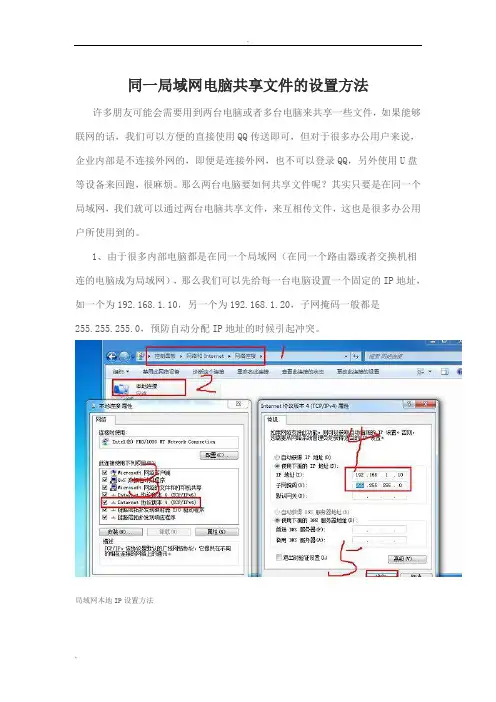
同一局域网电脑共享文件的设置方法许多朋友可能会需要用到两台电脑或者多台电脑来共享一些文件,如果能够联网的话,我们可以方便的直接使用QQ传送即可,但对于很多办公用户来说,企业内部是不连接外网的,即便是连接外网,也不可以登录QQ,另外使用U盘等设备来回跑,很麻烦。
那么两台电脑要如何共享文件呢?其实只要是在同一个局域网,我们就可以通过两台电脑共享文件,来互相传文件,这也是很多办公用户所使用到的。
1、由于很多内部电脑都是在同一个局域网(在同一个路由器或者交换机相连的电脑成为局域网),那么我们可以先给每一台电脑设置一个固定的IP地址,如一个为192.168.1.10,另一个为192.168.1.20,子网掩码一般都是255.255.255.0,预防自动分配IP地址的时候引起冲突。
局域网本地IP设置方法2、在两台电脑上都启用“Guest”账户。
开始菜单---点击登录的用户头像---管理其他用户---单击来宾用户--启用来宾用户。
开启来宾账户(多数系统默认已经开启)3、然后开始---设置---控制面板---管理工具---本地安全策略---本地策略---用户权限分配,找到从网络访问此计算机的选项,添加 GUEST用户,如果有就不需要了;然后再看看拒绝从网络访问此计算机里有没有GUEST,如果没有GUEST 就不用设置了。
开启来宾账户权限4、进入网络----网络和共享中心----高级共享设置,打开“家庭或工作”,在“网络发现”中选“启用网络发现”,在“文件和打印机共享”选“启用文件和打印机共享”,在“密码保护的共享”选“关闭密码保护共享”。
启用局域网网络共享设置5、设置共享文件夹,再要共享的文件夹上点右键---属性---共享--高级共享--权限,选“everyone”,然后添加,权限级别设置为“读取”,共享就可以了。
如果要取消,就进入“高级共享”,去掉“共享”的勾就可以了。
6、基本上只要在一个局域网之内就可以共享了,然后我们要找到对方电脑上共享的文件,只要使用Win + R组合快捷键打开运行对话框,然后在打开里边输入对方电脑本地IP地址,比如192.168.1.20电脑上共享了文件,我们只要在打开后面输入\\192.168.1.20,然后点击确定即可找到对方电脑上的共享文件了。
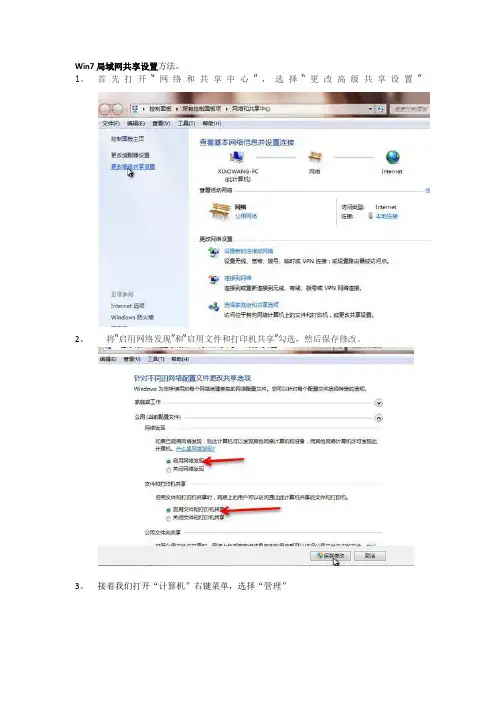
Win7局域网共享设置方法。
1、首先打开“网络和共享中心”,选择“更改高级共享设置”
2、将“启用网络发现”和“启用文件和打印机共享”勾选,然后保存修改。
3、接着我们打开“计算机”右键菜单,选择“管理”
4、在“计算机管理”中,我们依次点击:本地用户和组—用户—Guest ,双击Guest 。
5、在“Guest属性”中,将“账户已禁用”取消勾选,然后确定。
6、接着我们打开开始菜单,输入secpol.msc并回车。
7、打开“本地安装策略”之后,我们依次点击:本地策略—用户权限分配—拒绝从网络
访问这台计算机,并双击“拒绝从网络访问这台计算机”
8、接着在“拒绝从网络访问这台计算机属性”中,选中“Guest ”,将其删除,然后确。
9、然后我们依次点击:本地策略—安全选项—网络访问:本地账户的共享和安全模型,
并双击“网络访问:本地账户的共享和安全模型”
10、在“网络访问:本地账户的共享和安全模型属性”中,选择“仅来宾—对本地用户进
行身份验证,其身份为来宾”,确定退出。
11、然后,找到我们需要局域网共享的文件或文件夹,打开右键菜单依次选择:共享—特
定用户。
12、然后再下拉列表中选择"Guest" ,然后点击“共享”
13、到这里Win7局域网共享设置就完成了!。
win7共享局域网设置win7共享局域网设置你会吗!不会就跟着店铺一起去看看吧!win7共享局域网设置方法如下:现在家里有几台电脑是很常见的,把家里的几台电脑组成局域网,共享文件、联机游戏是非常有必要的事情,但是组建局域网又是很多朋友永远的痛,需要设置工作组、设置登录方式、打开服务等等,时常还会出点小问题而无法共享。
相信很多朋友都遇到过这样的情况,但是在Win 7中,提供了另外一种文件共享的方式:家庭组,让设置局域网不再是难题。
以下为您提供Win7下设置局域网文件共享简单方法:1:进入控制面板的网络和共享中心,点击选择家庭组和共享选项。
2:创建家庭组。
在弹出的界面中选择创建家庭组,一般来说,我们可以选择所有共享内容,点击下一步,等待之后会出现一个密码,记住这个密码,这是别人进入你家庭组的凭据,现在你的家庭组已经建好了。
Step3:加入家庭组。
现在你可以让同在一个局域网中的电脑加入你的家庭组。
进入控制面板,找到家庭组选项,点击进入之后,会自动查询到之前你创建的家庭组,选择立即加入,输入之前的家庭组密码,稍等等待就可以加入了。
PS:家庭组设置完成后,共享密码比较复杂,所以大家一定要记下来或者可以改成自己常用的密码。
另外由于无线网络会被别人搜索到,设置的家庭组密码不要太过于简单。
如何在家庭组中共享文件家庭组的文件共享是默认建立在库的基础上的。
打开计算机,在左侧的工具栏即可看见家庭组中的计算机,点击打开,会看见视频、图片等几个库文件夹,一般来说把需要共享的文件发送到相应的库中即可。
不过还在更加简单的方法,右键点击需要共享的文件或者文件夹,可以看到一个共享的选项,选择共享到家庭组(读取),其他计算机即可查看你的文件。
如果需要进入复制到操作的话,就应该选择家庭组(读取/写入),如果家庭组中的计算机比较多,只想把文件共享给特定的人,选择最后一项特定用户,选择需要共享的计算机名即可。
一、使用windows自带网上邻居进行共享大家在使用网上邻居进行共享设置时,需要设置一下局域网内的计算机,使所有的计算机都处于WORKGROUP工作组。
win7系统多台电脑文件共享怎么设置Win7系统到底怎么设置文件共享呢?这个简单的文件共享功能就使好多用户痛破了头。
下面是学习小编给大家整理的有关介绍win7系统多台电脑文件共享怎么设置,希望对大家有帮助!win7系统多台电脑文件共享的设置方法一在控制面板中,打开网络和共享中心。
点击【更改高级共享设置】。
win7系统电脑文件共享的设置步骤2点击家庭或工作组,把第一个选项选择启动。
其他的酌情选择。
win7系统电脑文件共享的设置步骤3在我的电脑上点击右键选择属性。
win7系统电脑文件共享的设置步骤4选择高级系统设置。
win7系统电脑文件共享的设置步骤5点击计算机名标签,在重命名计算机处点更改。
win7系统电脑文件共享的设置步骤6把工作组名字都改成一样的。
比如家里有三台电脑要共享文件,就把三台电脑的工作名字都改成一样的。
win7系统电脑文件共享的设置步骤77双击我的电脑,在左侧找到网络,刷新一下就可以显示共享的电脑了。
就是winxp系统里的网上邻居。
win7系统电脑文件共享的设置步骤7win7系统多台电脑文件共享的设置方法二在设置共享之前我们需要检查共享功能是否关闭。
打开【控制面板】找到【网络和Internet】下面的【家庭组和共享选项】并打开。
2打开以后我们选择【更改高级共享设置】功能进入。
3接着我们选择开启文件和打印机共享,并选择共享的条件设置。
以下图片是小编我自己电脑正常的共享设置。
都设置好了保存以后我们就可以开始共享了。
文件共享文件共享:选择要共享的文件,鼠标右键选择属性功能。
并选择共享模块。
1接着选择【共享】再选择好共享的对象进行添加,然后再确认就好了。
3最后我们就可以看到共享成功的文件了,再点击【完成】即可。
win7系统多台电脑打印机共享的设置方法三1打印机共享:打开【设备和打印机】功能来到打印机和传真的页面。
我们选择好要共享的打印机,鼠标右键选择【打印机属性】功能。
2接着我们选择【共享】模块,选择【开启这台打印机】功能和命好共享名,进行确认即可共享成功。
第一步:设置网卡参数进入控制面板选择“查看网络状态和任务“,选择更改适配器设置,进入本地网络设置。
在使用的本地连接上点击右键选择属性,在弹出的界面中双击“Internet协议版本4”进入网络参数设置。
第二步:打开Win7共享设置在“打开网络和共享中心”界面中单击左侧的“更改高级共享设置”,打开“高级共享设置”窗口,设置网络发现,文件和打印机共享,公用文件夹共享为启用,关闭密码保护共享,设置完成后,单击保存修改即可。
第三步:设置Win7工作组右键点击计算机选择“属性”,在左边选择“高级系统设置”,在弹出的窗口中切换到“计算机名”,点击“更改”,再在弹出的“工作组”选项将2台计算机设置成同样的工作组。
第四步:开启Win7文件夹共享功能右键单击需要共享的文件夹选择属性,选择“共享”,再点击下方的“高级共享”,在弹出的窗口中选择共享此文件夹。
第五步:关闭Win7防火墙防火墙有可能造成局域网文件的无法访问。
进入“网络和共享中心”,单击“Windows的防火墙”,在打开的“Windows的防火墙”窗口中,单击“打开或关闭Windows防火墙”命令,在打开的窗口中选择“关闭Windows防火墙”选项,单击“确定”保存。
第六步:启用Win7文件夹共享规则防火墙关闭后,在“防火墙设置”界面左边的“高级设置”中,在“入站规则”和“出站规则”这两个规则中分别找到“文件和打印机共享”选项,并且将其全部选项设定成“启用规则”。
第七步:设置Win7文件共享权限Windows7中要实现文件共享还需要设置文件夹的共享权限。
查看共享文件的属性,随后切换到“共享”选项卡里,单击“高级共享”,打开“高级共享”对话框,在“权限”中依次单击“添加”→“高级”→“立即查找”。
然后在查找的结果中选择“Everyone”,并且根据需要设置好用户的操作权限。
第八步:打开Win7 NTFS格式文件权限Windows7中我们使用的磁盘格式为NTFS,还需要设置NTFS格式的权限。
win7怎么样设置局域网共享其它电脑用win7设置一个局域网,在局域网内怎么样才能把文件共享给其它电脑呢?下面由小编给你做出详细的win7设置局域网共享其它电脑方法介绍!希望对你有帮助!win7设置局域网共享其它电脑方法一:1.把你需要共享的文件夹共享出来。
2.设置相应的权限。
3.关闭防火墙。
4.本地连接中是否添加了"Microsoft 网络文件和打印共享" 服务。
5.是否不用用户名和密码访问,不是则要需设置匿名访问,是则设置用户名和密码(不同的用户可以设置不同的访问权限)。
6.在“开始”-“运行”中输入“\\IP\share”,回车,输入用户名和密码。
win7设置局域网共享其它电脑方法二:强烈鄙视那些电脑有点问题的动不动的就重装系统!!首先你要把你局域网里的每一台电脑都加到一个工作组里右键我的电脑属性计算机命都加到同一个工作组里win7设置局域网共享其它电脑方法三:你说的两台电脑用的一根网线没看明白。
如果你说的是两台电脑是通过路由器连接的话呢问题就简单了右键单击你想共享的文件——》点击属性——》在弹出的对话框中点击共享;果有其他要求的话比如只想让对方具有访问权限而没有更改权限的话就在前面的基础上点击“高级共享”在里面设置权限。
设置好了,接下来访问才是关键我所知道的有两种方法,就说简单的一种好了,右键单击我的电脑——》点击管理——》共享文件夹,刚刚你所设置的文件此时就会出现右边的框中相关阅读:win7简介Windows 7是微软公司推出的电脑操作系统,供个人、家庭及商业使用,一般安装于笔记本电脑、平板电脑、多媒体中心等。
微软首席运行官史蒂夫·鲍尔默曾经在2008年10月说过,Windows 7是Windows Vista的“改良版”。
Win7局域网共享设置方法Win7局域网共享设置方法1·确保局域网连接正常1·1 检查电脑与路由器的连接线是否插好1·2 确保电脑的网络设置为自动获取IP地质1·3 确认局域网内其他电脑是否能正常联网2·开启文件和打印机共享2·1 进入控制面板,“网络和共享中心”2·2 在左侧面板中选择“高级共享设置”2·3 在“所有网络”下找到“文件和打印机共享”,“启用文件和打印机共享”3·设置共享文件夹3·1 选择要共享的文件夹,右键并选择“属性”3·2 在“共享”选项卡中“高级共享”3·3 勾选“共享此文件夹”,若需要设置访问密码可以在“权限”中进行设置4·添加共享打印机4·1 在控制面板中选择“设备和打印机”4·2 右键要共享的打印机并选择“共享”,勾选“共享此打印机”5·设置权限和访问5·1 右键共享的文件夹或打印机,选择“属性”5·2 在“安全”选项卡中,“编辑”来设置访问权限5·3 添加用户或组,选择要授予权限的用户并设置对应的权限级别6·检查防火墙设置6·1 进入控制面板,“Windows防火墙”6·2 确认当前网络设置下,防火墙是否允许共享文件和打印机7·在其他电脑上访问共享7·1 在资源管理器中输入共享文件夹的路径,如\\\\电脑名\\共享文件夹名称7·2 输入用户名和密码,访问共享文件夹或打印机附件:暂无相关附件。
法律名词及注释:1·局域网(Local Area Network):指在一个相对较小的地理范围内,通过计算机网络将多台计算机连接在一起,实现资源共享和信息传输的一种网络形式。
2·IP地质(Internet Protocol Address):是标识网络设备(如计算机、服务器、路由器等)的数字地质,用于在网络中进行通信和数据传输。
win7电脑设置局域网工作组的操作方法win7系统设置局域网工作组操作方法:
1、鼠标右键点击计算机,弹出窗口,找到属性,如图:
2、点击“属性”打开新窗口,找到“更多设置”如图:
3、点击“更多设置”弹出窗口,弹出窗口找到“更改”如图:
4、点击“更改”弹出窗口,找到“计算机名”并填写,如图:
5、继续找到“工作组”填写WORKGROUP,即可成功,如图:
以上内容就是win7系统局域网工作组设置的操作方法了,当有用户不知道该怎么设置局域网工作组,那么就可以按照上述的方法步骤进行操作,希望可以帮助到大家。
Win7局域网文件共享设置(使工作组其它机器获得访问权限)
在Windows 7 中,使用家庭组共享文件,方便快捷。
不过,当撇开家庭组尝试与其它版本Windows 系统共享文件时却常常失败。
原因往往纷杂不一;例如,工作组名称不同,设置不正确等等。
为解决问题,下面给出了一套操作流程供参考:
步骤一:同步工作组:
不管使用的是什么版本的Windows 操作系统,第一步,要保证联网的各计算机的工作组名称一致。
要查看或更改计算机的工作组、计算机名等信息,请右键单击“计算机”,选择“属性”。
若相关信息需要更改,请在“计算机名称、域和工作组设置”一栏,单击“更改设置”。
单击“更改”
输入合适的计算机名/工作组名后,按“确定”。
这一步操作完成后,请重启计算机使更改生效。
步骤二:更改Windows 7的相关设置:
打开“控制面板网络和Internet网络和共享中心高级共享设置”。
启用“网络发现”、“文件和打印机共享”、“公用文件夹共享”;“密码保护的共享”部分则请选择“关闭密码保护共享”。
注意:媒体流最好也打开;另外,在“家庭组”部分,建议选择“允许Windows 管理家庭组连接(推荐)”。
启用网络发现要开启三个服务DNS Client,SSDP Discovery,Server。
第一个服务和第三个服务一般都是开启的,但第二个服务SSDP Discover有的是禁用的,只要把他开启就可以了,点开始--运行输入services.msc,将SSDP Discovery服务开启即可
步骤三:共享对象设置:
现在,我们转向共享对象。
最直接的方法:将需要共享的文件/文件夹直接拖拽至公共文件夹中。
如果需要共享某些特定的Windows 7 文件夹,请右键点击此文件夹,选择“属性”。
点击“共享”标签,单击“高级共享”按钮。
勾选“共享此文件夹”后,单击“应用”、“确定”退出。
如果某文件夹被设为共享,它的所有子文件夹将默认被设为共享。
在前面第二步中,我们已经关闭了密码保护共享,所以现在要来对共享文件夹的安全权限作一些更改。
右键点击将要共享的文件夹,选择“属性”。
在“安全”页上,单击“编辑” 。
接着,请按一下“添加”按钮。
键入Everyone 后一路按“确定”退出。
步骤四:防火墙设置:打开“控制面板/系统和安全/ Windows 防火墙”检查一下防火墙设置,确保“文件和打印机共享”是允许的状态。
步骤五:查看共享文件:
依次打开“控制面板”〉“网络和Internet”〉“查看网络计算机和设备”〉“(相应的计算机/设备名称)”即可。
特别提醒:这个方法确实能帮助共享文件,但由于关闭密码访问功能,网络安全性会降低哦。